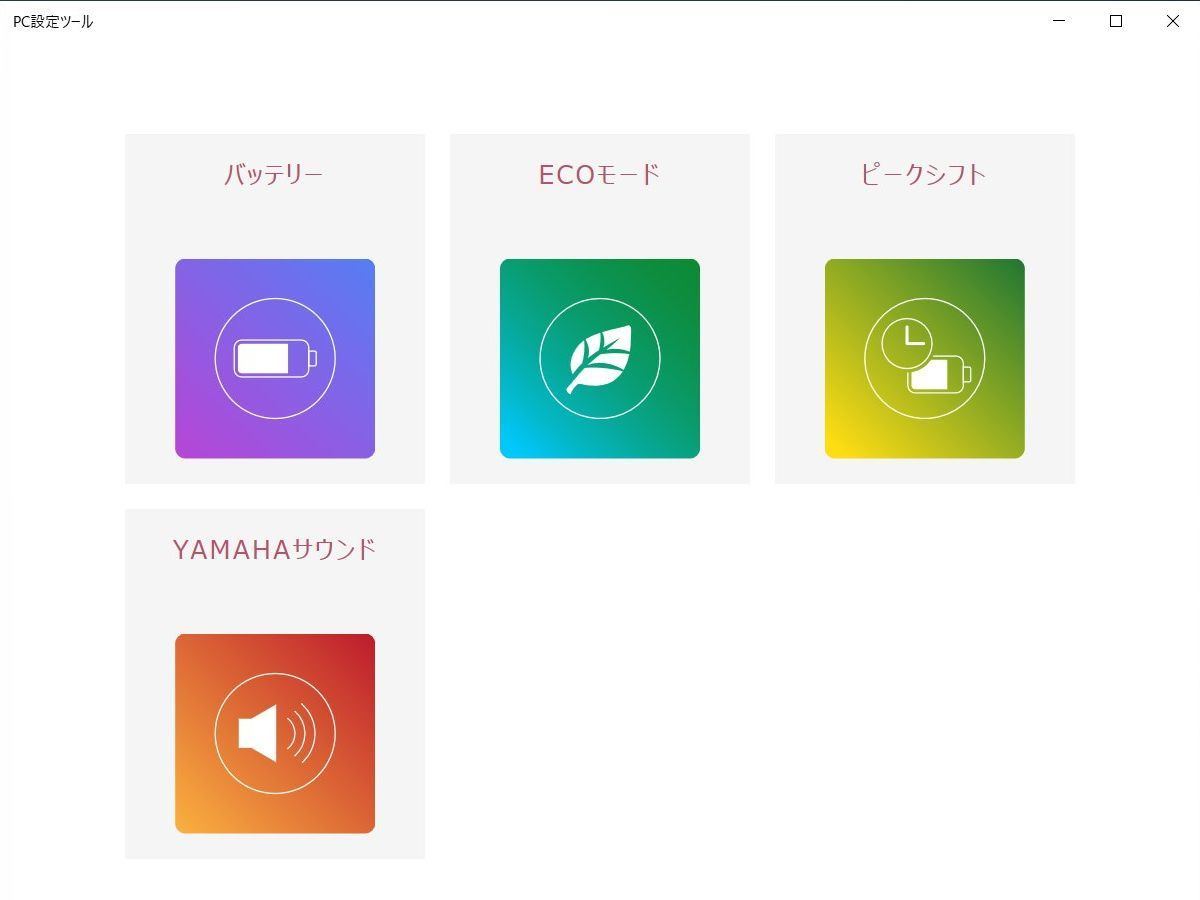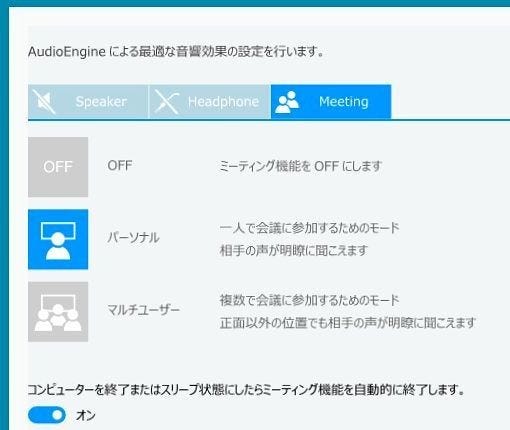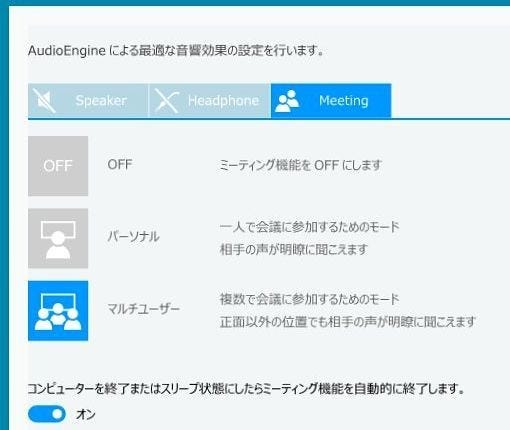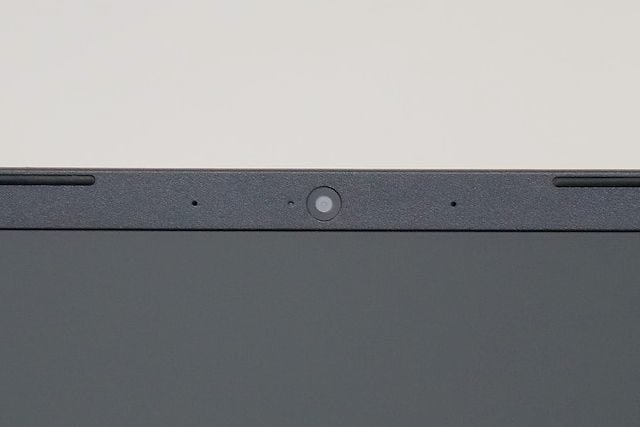画面越しのミーティングが多い現場にオススメ
試用中ぜひ試したかったのが、Webミーティング機能。ヤマハと共同開発したという音声処理機能「AudioEngine」を使って、ネットワーク会議などの声を聞き取りやすくするものです。
スタートメニューの[PC設定ツール]-[YAMAHAサウンド]から、「パーソナル」「マルチユーザー」「OFF」の3モードを選びます。パーソナルかマルチユーザーにすると、人の声に合わせた周波数調整によって声のボリュームを上げて強調し、周囲の雑音はノイズリダクションで取り除きます。
パーソナルはPCを1人で使っているときに、話者の声を画面の前方に集中して響かせるモードです。
マルチユーザーは音声がPC本体を中心に、周囲に対してほぼ均等の大きさで聞こえるようにするモード。複数人でミーティングするとき、このPCを中心に据えれば、参加者全員が同じように聞こえるわけです。OFFはAudioEngineを使わない通常の再生となります。パーソナルやマルチユーザーの聞きやすさに慣れると、OFFすると雑音がことさら目立ちました。
Webミーティング機能は、リアルタイムのネットワーク会議だけでなく、録音した音声にも適用できます。インタビューの文字起こしにも使ってみましたが、周囲の高い音や低い音はかなりカットされ、くぐもった声もクリアになって、大変聞き取りやすくなって作業がはかどりました。
14.0型VersaPro タイプVMのWebミーティング機能の詳細は、NECのWebサイトに掲載されています。マルチユーザーモードの説明も動画だとよくわかります。
このほか、BTOで顔認証AIエンジンを採用したPCセキュリティソフトウェア「NeoFace Monitor」も選択可能。キーボードからパスワードを入力しなくても、カメラの前に座るだけですぐにサインインできます。この顔認証技術はかなりスグレモノで、マスクを着用したままでも認証が可能です(要バージョンアップ)。
14.0型VersaPro タイプVMは、スペックを見ただけでは特徴的なところが少なく見えますが、実際に触れてみるとバランスよく作り込まれています。よほど尖った業務でなければ、ソツなくこなしてくれる機能と性能といえるでしょう。特にWebミーティング機能は使いやすく、画面越しの会議が多い現場にはオススメです。